- Elite Dangerous je vesoljska simulacijska igra, ki jo lahko igrate v načinu za enega igralca in več igralcev.
- Mnogi igralci iz različnih razlogov uporabljajo VPN za igranje Elite Dangerous z drugimi igralci.
- Včasih lahko Elite Dangerous preneha delovati izza povezave VPN.
- Oglejte si naš vodnik in se naučite, kako lahko še enkrat omogočite Elite Dangerous delo z VPN-jem.
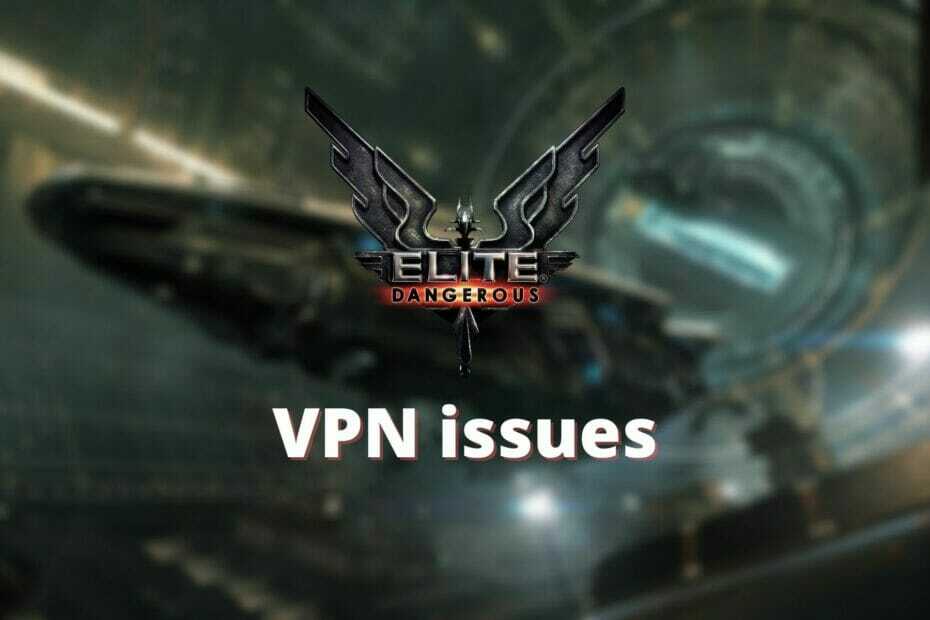
Elite Dangerous je priljubljena simulacija vesolja, v kateri lahko uživate tako v načinu za enega igralca kot tudi za več igralcev.
Samoumevno je, da je način za več igralcev za mnoge bolj privlačen kot njegov igralec za en igralec.
Odprto igranje Elite Dangerous's je zelo vztrajen svet za več igralcev, kar pomeni, da lahko na igralnih strežnikih terja davek.
Na srečo se lahko izognete težavam s povezavo in geo-omejitvam, hkrati pa varovate svojo zasebnost z uporabo VPN.
Vendar včasih Elite Dangerous morda ne bo deloval, kot je predvideno od zadaj VPN povezavo.
Če Elite Dangerous noče sodelovati z omrežjem VPN v računalniku, preglejte naš vodnik in se naučite, kako ga lahko popravite.
5 najboljših VPN-jev, ki jih priporočamo
 |
59% popusta na voljo za dvoletne načrte |  Preverite ponudbo! Preverite ponudbo! |
 |
79% popusta + 2 brezplačna meseca |
 Preverite ponudbo! Preverite ponudbo! |
 |
85% popusta! Le 1,99 $ na mesec za 15 mesečni načrt |
 Preverite ponudbo! Preverite ponudbo! |
 |
83% popusta (2,21 $ / mesec) + 3 brezplačni meseci |
 Preverite ponudbo! Preverite ponudbo! |
 |
76% (2.83$) na 2-letnem načrtu |
 Preverite ponudbo! Preverite ponudbo! |
Kako lahko popravim Elite Dangerous, da ne deluje z VPN?
1. Uporabite drug strežnik VPN

To je daleč najbolj spregledan način odpravljanja različnih težav z VPN.
Številni uporabniki VPN domnevajo, da samo zato, ker strežnik ne deluje, kot bi moral, VPN pokvarjen, kar pogosto ni res.
Glede na to priporočamo, da prekinete povezavo s trenutnim strežnikom VPN in izberete drugega.
Ne pozabite izbrati bližnjih strežnikov, saj so tisti, ki so vam fizično bližje, ponavadi hitrejši in imajo nižji ping.
2. Preverite varnostno programsko opremo

Ni ravno nezaslišano, da lahko pretirana varnostna programska oprema v vašem računalniku negativno vpliva na funkcionalnost vašega VPN-ja.
Zaradi tega boste morda želeli preveriti in se prepričati, da protivirusni in požarni zid nimata ničesar proti vaši VPN.
Najhitreje to storite tako, da jih začasno onemogočite in preverite, ali je prišlo do izboljšav, vendar tega ne bi priporočali.
Namesto tega lahko ročno dodate pravila izjeme (seznam dovoljenih) za vaš VPN za protivirusni program in požarni zid.
Če pa ste se odločili, da jih onemogočite, vas malo ne moremo ustaviti.
Vseeno pa je eno majhno priporočilo: poskusite jih onemogočiti naenkrat, da vidite, kdo je resnični krivec, namesto da bi vaš sistem naenkrat popolnoma odkril.
3. Izperite DNS

Morda ste že slišali za ljudi, ki redno čistijo predpomnjene podatke, da bi se izognili tehničnim težavam, in se jim je zdelo smešno.
No, danes je dan, ko se jim boste pridružili, kaj ugibajte kaj? Predpomnjene kopičenja podatkov so resnično vprašanje.
Ker so podatki DNS dober primer, se jih bomo skupaj znebili in preverili, ali to odpravlja vašo težavo Elite Dangerous VPN.
V računalniku z operacijskim sistemom Windows izvedite naslednje korake:
- Zaženite CMD s skrbniškimi pravicami
- Vnesite naslednje ukaze enega za drugim:
ipconfig / flushdnsipconfig / registerdnsipconfig / javnostipconfig / podaljšajnetsh winsock ponastavi
- Znova zaženite računalnik
Ko računalnik oživi, se lahko znova povežete z VPN-jem, nato zaženete Elite Dangerous in preverite, ali je prišlo do izboljšav.
4. Uporabite javni DNS
Če imate DNS, ki mu ga dodeli ponudnik internetnih storitev, lahko namesto tega poskusite uporabiti brezplačni javni DNS, na primer Googlovega ali Cloudflareja.
Če želite to narediti, sledite naslednjim navodilom:
- Z desno miškino tipko kliknite Meni Start
- Izberite Omrežne povezave
- Kliknite Spremenite možnosti adapterja gumb
- Z desno miškino tipko kliknite aktivno internetno povezavo in izberite Lastnosti
- Dvojni klik Različica internetnega protokola 4 (TCP / IPv4)
- Izberite Uporabite naslednje naslove strežnika DNS radijski gumb
- Tip 8.8.8.8 v Prednostno polje in 8.8.4.4 v Nadomestni eno
- Kliknite v redu
- Znova zaženite računalnik
Upoštevajte, da smo v naših navodilih uporabili Googlov javni DNS strežnike, vendar lahko uporabite katerega koli ponudnika DNS, ki ga želite.
Še več, če vaša povezava ne dobi samodejno svojih strežnikov DNS, boste morda želeli zapisati svoje trenutne.
Tako jih lahko kasneje enostavno zamenjate, ne da bi pri tem motili ponudnika internetnih storitev.
5. Uporabite drug protokol VPN

VPN običajno ponujajo več protokolov, ki jih lahko preprosto preklopite, če želite.
Medtem ko se večina VPN-jev privzeto zanaša na OpenVPN, nekatere storitve uporabljajo bolj eksotične protokole, kot je IKEv2 ali, zakaj ne, WireGuard.
Če želite zagotoviti, da težava z Elite Dangerous VPN nima nobene zveze z vašim izbranim protokolom, izberite drugega.
Ko ste tam, poskusite preklopiti na druga vrata, če je mogoče, in preverite, ali Elite Dangerous deluje vsakič, ko spremenite nastavitev.
Zaključek
Če poskušate igrati Elite Dangerous za omrežjem VPN in se zdi, da to ne deluje, smo vas popravili.
Pogosteje te težave čez nekaj časa same od sebe izginejo.
Poskusite naše predloge enega za drugim in priporočamo, da ne preskočite nobenega od njih.
Prepričani smo, da boste sčasoma našli popravek, zaradi katerega bo Elite Dangerous še enkrat deloval z vašim VPN-jem.


